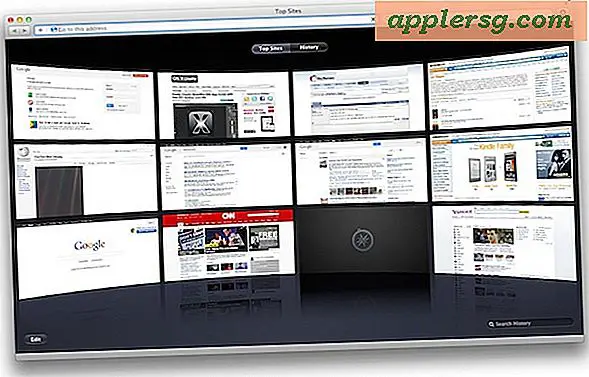छवियों में हेरफेर करने के लिए मैक ओएस एक्स में यूनिक्स कमांड लाइन का उपयोग करना
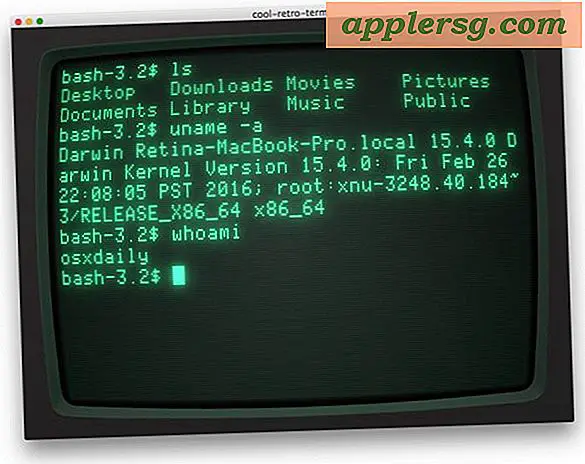
जब भी मैं खुद को एक दोहराव कार्य कर रहा हूं, यह महत्वपूर्ण है कि मैं अपने दैनिक दिनचर्या को यथासंभव कुशल बनाने के लिए छोटी चाल और कामकाज की खोज करता हूं। मैं लंबे समय से एक लिनक्स उपयोगकर्ता रहा हूं, इसलिए स्वाभाविक रूप से मैं टर्मिनल खोलने और परिचित बैश खोल पर्यावरण का उपयोग करने की ओर झुकता हूं जिसे मैंने कई अलग-अलग ऑपरेटिंग सिस्टमों में महारत हासिल कर लिया है। मैं वास्तव में खुश हूं कि ऐप्पल ने यूनिक्स के शीर्ष पर मैक ओएस एक्स बनाने का फैसला किया, क्योंकि उसने तुरंत किसी भी यूनिक्स उपयोगकर्ता के लिए दरवाजा खोला और मैकिंतोश समुदाय के भीतर घर पर महसूस किया। ठीक है - ठीक है, शायद "घर पर" महसूस न करें, लेकिन मेरे कीबोर्ड के साथ मेरे मैकबुक प्रो के फाइल सिस्टम को नेविगेट करना काफी दिलासा दे रहा है। इसके पर्याप्त, मैक ओएस एक्स में कमांड लाइन के अपने नवीनतम उपयोग में आते हैं।
तो सबसे पहले, मैं आपको हमारे दुविधा प्रस्तुत करता हूं:
मैक ओएस एक्स एप्लिकेशन पर समीक्षा लिखते समय, हमें मैन्युअल रूप से .app से एक आइकन निकालना होगा और फिर इसे जेपीजी प्रारूप में परिवर्तित करना होगा। ओह, और वैसे, हम केवल सामने वाले पृष्ठ पर छवियां पोस्ट करते हैं जिनमें 112 × 112 के आयाम हैं।
और अब समाधान:
मैक ओएस में कमांड लाइन के माध्यम से छवियों का उपयोग कैसे करें
ओपन टर्मिनल.एप, जो / अनुप्रयोग / उपयोगिता /
निम्न टाइप करें (यदि आपकी Stickies.app अनुप्रयोग फ़ोल्डर में नहीं है तो आपको तदनुसार पहला आदेश बदलने की आवश्यकता होगी):
cd /Applications/Stickies.app/
cd Contents/Resources/
ls
cp Stickies.icns ~/Desktop
cd ~/Desktop
sips -Z 112x112 -s format jpeg ./Stickies.icns --out ./Stickies.jpg
यदि योजना के अनुसार सबकुछ चला गया तो आपके डेस्कटॉप पर स्टिकीज़ आइकन का एक प्यारा, अच्छी तरह से स्केल किए गए जेपीईजी संस्करण होना चाहिए।
अब, क्योंकि sips स्नेही रूप से स्क्रिप्ट योग्य छवि प्रसंस्करण प्रणाली कहा जाता है, चलिए एक स्क्रिप्ट को हमारे लिए ऐसा करने देते हैं। ध्यान रखें, इस स्क्रिप्ट को ओवरकिल माना जा सकता है, लेकिन मैक ओएस एक्स में लिनक्स / यूनिक्स दुनिया में मैंने जो कुछ सीखा है, उसका उपयोग करने में यह एक अच्छा अभ्यास है।
इस फ़ाइल को डाउनलोड करें (yankicn.sh.txt)।
इसे yankicn.sh पर पुनर्नामित करें, और इसे अपने "होम" फ़ोल्डर में स्थानांतरित करें (ऐप्पल-शिफ्ट-एच को मारकर सुलभ)।
टर्मिनल खोलें और टाइप करें:
chmod +x yankicn.sh
अब टाइप करके इसका इस्तेमाल करें:
./yankicn.sh -a /Applications/Stickies.app/
और और भी चालाक हो जाओ, और आकार और प्रारूप को बदलें।
./yankicn.sh -a /Applications/Stickies.app -s 128x128 -f png
दोनों परिदृश्यों में आपके डेस्कटॉप पर एक परिवर्तित छवि होगी।
छवियों में हेरफेर करने के एक सेबस्क्रिप्ट-आइश तरीके के लिए, इस पृष्ठ से बाहर: मैक ओएस एक्स संकेत। ध्यान दें कि यह सेबस्क्रिप्ट मेरी शैल स्क्रिप्ट करता है वही काम नहीं कर रहा है। लेकिन यह निश्चित रूप से एक शुरुआती बिंदु है।











![आईपैड अपग्रेड किट [हास्य]](http://applersg.com/img/fun/171/do-it-yourself-amazing-iphone-ipad-upgrade-kit.jpg)